Punktów obróbki (patrz „wybór i zapis do pamięci, Pozycji obróbkowych” na stronie 286), Wybór i zapis do pamięci pozycji obróbkowych – HEIDENHAIN iTNC 530 (340 49x-03) Instrukcja Obsługi
Strona 286: 8 przetwarzanie danych dxf (opcja software)
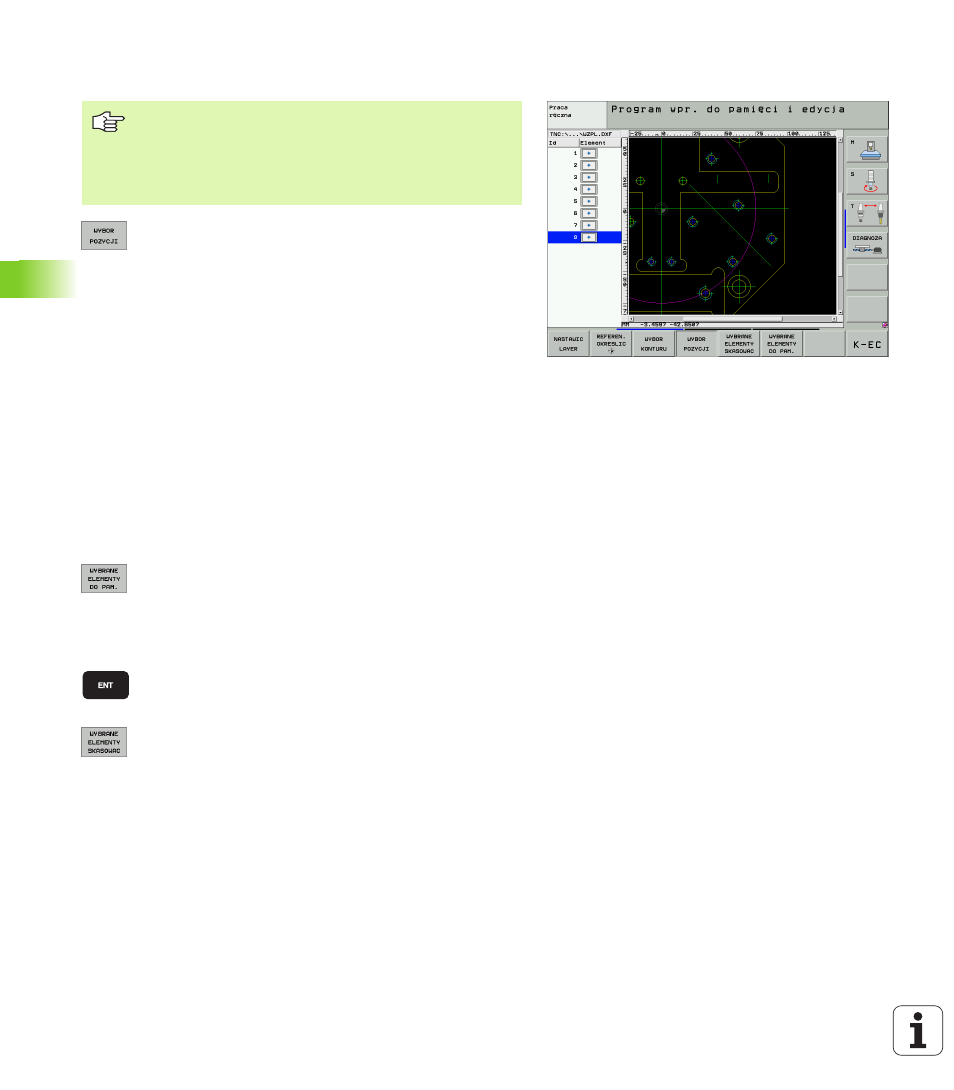
286
6 Programowanie: programowanie konturów
6.8 Przetwarzanie danych DXF (opcja software)
Wybór i zapis do pamięci pozycji obróbkowych
8
Wybrać tryb selekcjonowania pozycji obróbki: TNC
wygasza wyświetlane w lewym oknie warstwy i prawo
okno jest aktywne dla wyboru pozycji
8
Aby wybrać pozycję obróbki: przy pomocy lewego
klawisza myszy kliknąć na żądany element: TNC
ukazuje za pomocą gwiazdki wybieralne pozycje
obróbki, leżące na wyselekcjonowanym elemencie.
Kliknąć na jedną z gwiazdek: TNC przenosi wybraną
pozycję do lewego okna (wyświetlanie symbolu
punktu)
8
Jeśli chcemy określić pozycję obróbki poprzez
przecięcie dwóch elementów, to należy kliknąć na
pierwszy element lewym klawiszem myszy: TNC
ukazuje wybieralne za pomocą gwiazdki pozycje
obróbki
8
Przy pomocy lewego klawisza myszy kliknąć na drugi
element (prosta, koło pełne lub łuk kołowy): TNC
przenosi wybrany punkt przecięcia elementów do
lewego okna (wyświetlanie symbolu punktu)
8
Zapis do pamięci wybranych pozycji obróbkowych w
pliku punktów obróbki: TNC ukazuje wywoływane
okno, w którym można zapisać dowolną nazwę pliku.
Nastawienie podstawowe: Nazwa pliku DXF. Jeśli
nazwa pliku DXF zawiera znaki specjalne lub spacje,
to TNC zastępuje te znaki podkreślnikiem
8
Potwierdzenie wprowadzenia: TNC zapisuje program
konturu do katalogu, w którym został zapisany do
pamięci także plik DXF
8
Jeśli chcemy wybrać dalsze pozycje obróbkowe, aby
zapisać je w innym pliku do pamięci: softkey
WYBRANE ELEMENTY ZACHOWAĆ nacisnąć i
wybrać jako to uprzednio opisano
Aby móc wybrać pozycje obróbkowe, należy używać
panelu dotykowego na klawiaturze TNC lub podłączonej
poprzez port USB myszy.
Jeśli wybierane pozycje leżą bardzo blisko siebie, należy
używać funkcji zoom.